Sucht Fotos jetzt selbständig nach Personen / Haustieren?
Hallo. Sucht Fotos jetzt selbständig nach Personen/ Haustieren, oder muss ich das aktiv anstoßen? Danke
MacBook Pro 15″, macOS 10.13
Hallo. Sucht Fotos jetzt selbständig nach Personen/ Haustieren, oder muss ich das aktiv anstoßen? Danke
MacBook Pro 15″, macOS 10.13
Elke,
wenn du eine neue Systemversion installierst, ändert sich häufig das Verfahren, mit dem nach Gesichtern gesucht wird. Fotos muss dann die gesamte Mediathek neu scannen, weil das neue, verbesserte Verfahren eventuell zusätzliche Gesichter erkennt oder die Gesichter an einem leicht verschobenen Ort findet. iCloud Fotos wird dafür nicht benötigt. Bei meiner Mediathek mit zur Zeit ca. 60000 Fotos und Videos hat das erneute Scannen nach der Aktualisierung auf Ventura und danach auf Sonoma jeweils mehr als einen Monat gedauert. Das Erkennen von Gesichtern ist ja sehr rechenaufwendig. Es wird daher auch nur gemacht, wenn wir Fotos nicht verwenden. wenn man den Mac neu gestartet hat, sollte man Fotos einmal öffnen, um alle Hintergrundprozesse zu starten, dann arbeite in einem anderen Programm weiter. Man muss Fotos nicht beenden, nur nicht benutzen.
Wenn Fotos Monate später immer noch keine neuen Gesichter gefunden hat, kann es verschiedene Ursachen haben.
Elke,
wenn du eine neue Systemversion installierst, ändert sich häufig das Verfahren, mit dem nach Gesichtern gesucht wird. Fotos muss dann die gesamte Mediathek neu scannen, weil das neue, verbesserte Verfahren eventuell zusätzliche Gesichter erkennt oder die Gesichter an einem leicht verschobenen Ort findet. iCloud Fotos wird dafür nicht benötigt. Bei meiner Mediathek mit zur Zeit ca. 60000 Fotos und Videos hat das erneute Scannen nach der Aktualisierung auf Ventura und danach auf Sonoma jeweils mehr als einen Monat gedauert. Das Erkennen von Gesichtern ist ja sehr rechenaufwendig. Es wird daher auch nur gemacht, wenn wir Fotos nicht verwenden. wenn man den Mac neu gestartet hat, sollte man Fotos einmal öffnen, um alle Hintergrundprozesse zu starten, dann arbeite in einem anderen Programm weiter. Man muss Fotos nicht beenden, nur nicht benutzen.
Wenn Fotos Monate später immer noch keine neuen Gesichter gefunden hat, kann es verschiedene Ursachen haben.
Im Handbuch von Sonoma wird das wie folgt beschrieben:
Suchen und Identifizieren von Fotos mit Personen und Haustieren in der App „Fotos“ auf dem Mac
Wenn du die App „Fotos“ das erste Mal startest, durchsucht die App deine Mediathek, um Personen, Hunde und Katzen zu identifizieren, die in Fotos abgebildet sind. Nachdem dieser Scanning-Vorgang abgeschlossen wurde, kannst du das Album „Personen“ öffnen, Fotos nach den darin abgebildeten Gesichtern (Personen) geordnet ansehen und ihnen Namen zuordnen. Wenn du einen Hund oder eine Katze benennst, wird der Name des Albums „Personen“ in „Personen & Haustiere“ geändert. Bei neuen Fotos werden die darin abgebildeten Personen oder Haustiere mit den Personen und Haustieren abgeglichen, die du bereits identifiziert hast.
Personen und Haustiere in deiner Mediathek anzeigen
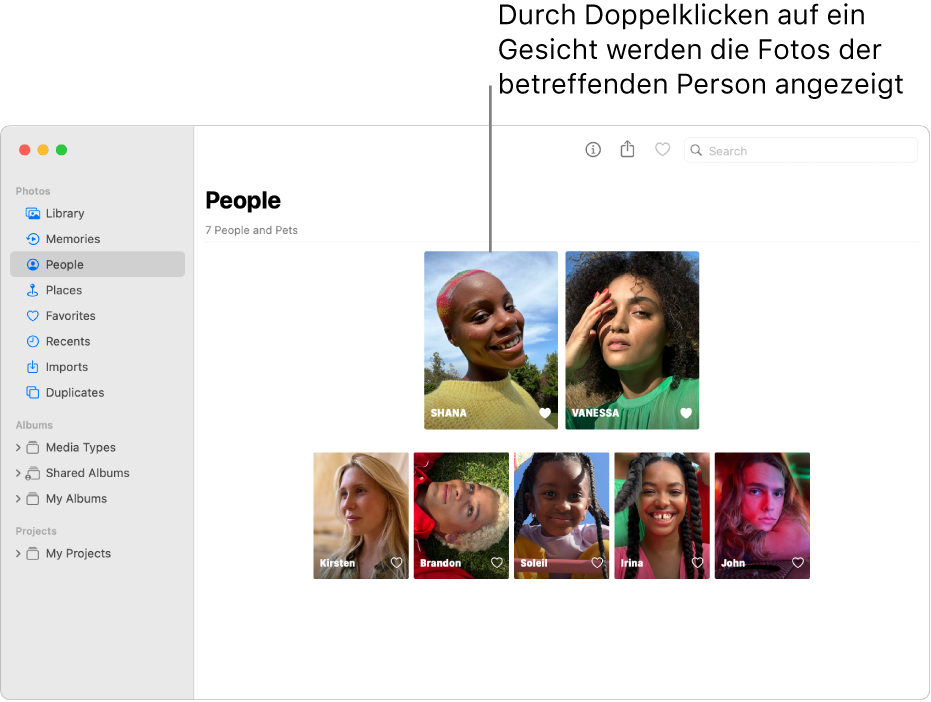
Auszug aus diesem Handbuch
Fotos sucht selbständig nach Haustieren und Personen, genau, wie bisher automatisch nach Personen gesucht worden ist. Man muss dem Mac nur Zeit dafür geben und ihn am Strom angeschlossen lassen, wenn man ihn nicht benutzt. es kann aber einige Tage dauern, wenn die Mediathek gross ist, bevor die ersten Haustiere im Album "Personen und Haustiere" erscheinen.
Ich sehe jetzt drei Hunde im Personenalbum, wenn ich nach "Haustier" suche - keiner davon gehört mir.
Nein, bei High Sierra noch nicht, da hast du völlig Recht, Christine - es ist eine der grossen Neuerungen in iOS 17 und macOS 14 Sonoma. Aber ich habe die Frage "Sucht Fotos jetzt selbständig nach Personen/ Haustieren"so verstanden, dass das "Jetzt" sich auf das aktuelle System bezieht. Die angegebene Systemversion, die automatisch eingefügt wird, stimm ja leider selten.
Hallo chrissssi
Bitte beachte, dass die Leser hier größtenteils Benutzer sind, genau wie Du, mit dem Hauptziel, bei technischen und anwenderbezogenen Fragen im Zusammenhang mit Apple-Produkten zu helfen.
Wir sind nicht direkt mit dem Apple-Kundenfeedback verbunden, abgesehen von der Beteiligung der Moderatoren.
Somit ist die Aussage von FalkoMD sehr treffend bzgl.:
"Wenn man Hilfe vom Apple Support möchte, dann muss man sich eben auch an diesen wenden. In einem Community-Forum erhält man Hilfe von der Community, die durchweg lediglich Apple-Nutzer wie Du und ich sind."
Liebe Grüße
○ Apple Support ○ Hotline: Tel.: 0800 6645 451 (DE) ○ 0800 220325 (AT) ○ 0800 00 1853 (CH) ○
Die Spezialist:innen von Apple erreichst du hier: 0800 6645451 (D).
Wobei du mehr Wissen als das von Leonie sicher nirgends findest.
Hallo Leonie,
ich habe auf die neuste Version (macOS 14.0) mein MacBook Air (Apple M1 - 2 Jahre alt) diese Woche umgestellt, aber gesehen, dass es wohl auch schon vorher nicht mehr Personen gescannt hat. Etwas ab Ende Mai.
Bei Personen, die es eigentlich erkennen sollte, steht dann, wenn man es beim einzelnen Bild manuell anstößt, "Ohne Namen".
Ich habe mein MacBook Air am Strom und ja, die Datenbanken - ich habe 2 Bilderdatenbanken - sind groß (400 GB und 250 GB). Mit iCloud will ich das aber tatsächlich gar nicht synchronisieren - funktionierte vorher ja auch ohne!
Muss nun Fotos ganz zu sein? und das MacBook am Strom und an? vor allem, warum dauert etwas Tage, was vorher ja offensichtlich funktioniert hat?
Was soll das, das wir hier rumraten, was das Gerät ev. tun sollte, genauso wie der Support immer sagt "eigentlich sollte das Gerät das machen ...". Wenn es hier eine Diskussion gibt, aus der hervorgeht, dass das Ganze nicht klar ist, wie es funktioniert, dann hat sich ein Spezialist der Firma Apple einzuschalten, der klarlegt, wie es ist, und nicht wie es ev. sein könnte.
Und das soll dann auch klaglos so funktionieren, nicht vielleicht, sondern fix.
Gut, wenn das Systen eigenständig arbeitet, aber ich will auch wissen, wie ich den Prozess anstossen kann.
Bitte um klare Info von einem Spezialisten der Firma Apple
Danke!!
Wenn man Hilfe vom Apple Support möchte, dann muss man sich eben auch an diesen wenden. In einem Community-Forum erhält man Hilfe von der Community, die durchweg lediglich Apple-Nutzer wie Du und ich sind.
Leonie, funktioniert das tatsächlich schon bei High Sierra?
Sucht Fotos jetzt selbständig nach Personen / Haustieren?